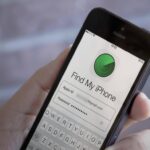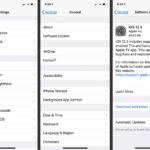Cara transfer foto dari iphone ke android – Pindah dari ekosistem iPhone ke Android? Tak perlu khawatir, memindahkan foto kesayangan Anda dari iPhone ke Android ternyata mudah! Berbagai metode tersedia, mulai dari kabel USB hingga memanfaatkan layanan cloud storage. Tak perlu khawatir kehilangan momen berharga, artikel ini akan memandu Anda untuk menemukan cara terbaik sesuai kebutuhan.
Baik Anda ingin memindahkan seluruh album foto atau hanya beberapa foto tertentu, panduan ini akan memberikan langkah-langkah yang jelas dan mudah diikuti. Siap untuk memulai petualangan baru dengan Android dan tetap menikmati koleksi foto Anda? Mari kita bahas!
Cara Transfer Foto dari iPhone ke Android
Menyalin foto dari iPhone ke Android bisa dilakukan dengan berbagai cara, salah satunya adalah menggunakan kabel USB. Metode ini memungkinkan Anda untuk mentransfer foto secara langsung tanpa perlu aplikasi tambahan. Berikut langkah-langkahnya:
Cara Transfer Foto Menggunakan Kabel USB
Metode ini memungkinkan Anda untuk mentransfer foto secara langsung tanpa perlu aplikasi tambahan. Berikut langkah-langkahnya:
- Hubungkan iPhone ke Android dengan kabel USB. Gunakan kabel USB yang kompatibel dengan kedua perangkat. Pastikan kabel tersebut dalam kondisi baik dan terhubung dengan benar ke kedua perangkat.
- Buka akses penyimpanan iPhone di Android. Setelah terhubung, Anda akan diminta untuk membuka akses penyimpanan iPhone di Android. Anda dapat melakukannya dengan memilih opsi “Izinkan” atau “Trust” pada notifikasi yang muncul di iPhone. Setelah itu, Anda dapat mengakses file di iPhone melalui file manager Android.
- Salin foto dari iPhone ke Android menggunakan file manager. Setelah Anda membuka akses penyimpanan iPhone, buka aplikasi file manager di Android. Cari folder “DCIM” di iPhone, di mana foto-foto Anda disimpan. Pilih foto yang ingin Anda salin dan pindahkan ke folder tujuan di Android. Anda dapat memilih untuk menyalin atau memindahkan foto, tergantung kebutuhan Anda.
| Langkah | Keterangan |
|---|---|
| 1 | Hubungkan iPhone ke Android dengan kabel USB. |
| 2 | Buka akses penyimpanan iPhone di Android. |
| 3 | Salin foto dari iPhone ke Android menggunakan file manager. |
Contoh ilustrasi:
Anda dapat menghubungkan iPhone ke Android dengan kabel USB seperti pada gambar di bawah.
Pada gambar tersebut, terlihat kabel USB yang menghubungkan iPhone ke Android. Anda dapat melihat bahwa kabel tersebut terhubung dengan benar ke port USB pada kedua perangkat.
Cara Transfer Foto Menggunakan Aplikasi
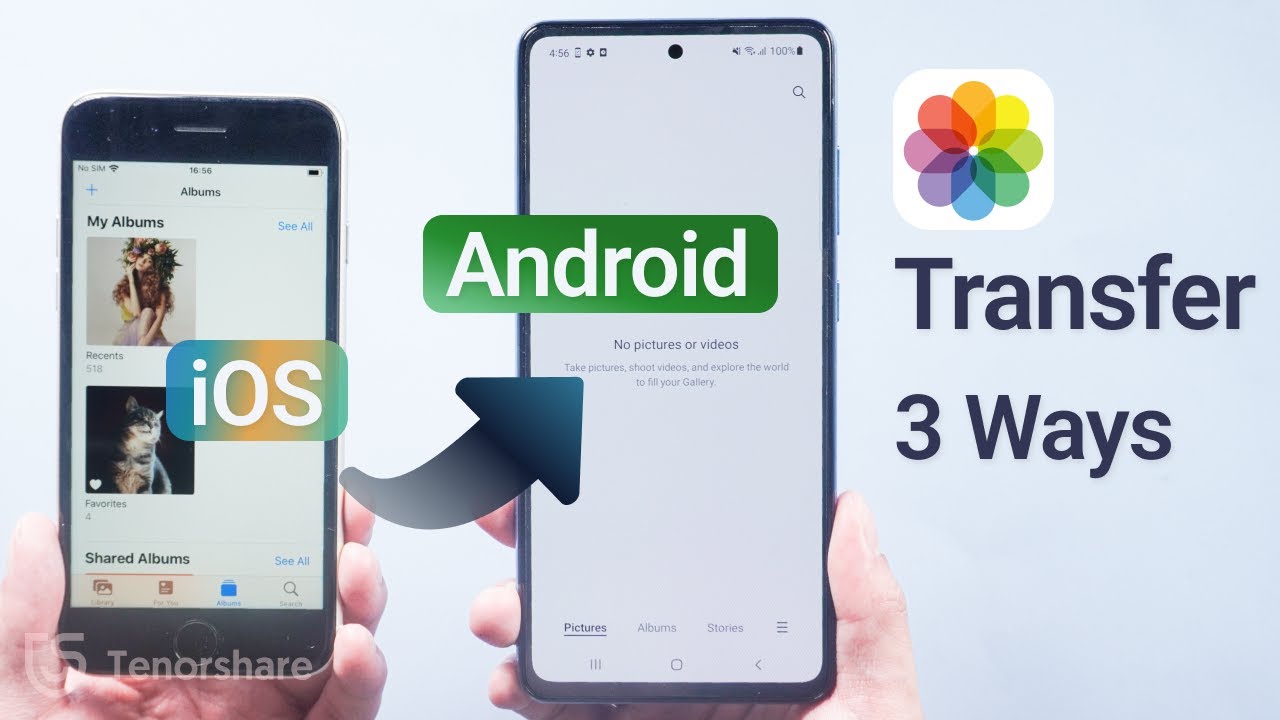
Transfer foto dari iPhone ke Android dapat dilakukan dengan mudah menggunakan aplikasi. Aplikasi ini memungkinkan Anda untuk memindahkan foto dari satu perangkat ke perangkat lainnya tanpa perlu kabel atau koneksi internet. Berikut beberapa aplikasi populer untuk transfer foto dari iPhone ke Android dan cara menggunakannya:
Aplikasi Populer untuk Transfer Foto
Beberapa aplikasi populer yang dapat digunakan untuk transfer foto dari iPhone ke Android meliputi:
- Google Photos: Aplikasi ini memungkinkan Anda untuk menyimpan foto dan video di cloud dan mengaksesnya di perangkat apa pun. Anda dapat dengan mudah mentransfer foto dari iPhone ke Android dengan masuk ke akun Google Photos yang sama di kedua perangkat.
- AirDroid: Aplikasi ini memungkinkan Anda untuk mengelola file, mengirim pesan, dan membuat panggilan di perangkat Android dari komputer atau perangkat iOS Anda. Anda dapat menggunakan AirDroid untuk mentransfer foto dari iPhone ke Android dengan mengunggahnya ke akun AirDroid Anda dan kemudian mengunduhnya ke perangkat Android.
- SHAREit: Aplikasi ini memungkinkan Anda untuk mentransfer file dengan cepat antara perangkat Android, iOS, Windows, dan macOS. Anda dapat menggunakan SHAREit untuk mentransfer foto dari iPhone ke Android dengan menghubungkan kedua perangkat dan memilih file yang ingin Anda transfer.
- Xender: Aplikasi ini memungkinkan Anda untuk mentransfer file dengan cepat antara perangkat Android, iOS, Windows, dan macOS. Anda dapat menggunakan Xender untuk mentransfer foto dari iPhone ke Android dengan menghubungkan kedua perangkat dan memilih file yang ingin Anda transfer.
- Zapya: Aplikasi ini memungkinkan Anda untuk mentransfer file dengan cepat antara perangkat Android, iOS, Windows, dan macOS. Anda dapat menggunakan Zapya untuk mentransfer foto dari iPhone ke Android dengan menghubungkan kedua perangkat dan memilih file yang ingin Anda transfer.
Cara Menggunakan Aplikasi untuk Transfer Foto
Cara menggunakan aplikasi untuk mentransfer foto dari iPhone ke Android biasanya sama. Anda perlu menginstal aplikasi di kedua perangkat, masuk ke akun yang sama, dan kemudian memilih foto yang ingin Anda transfer. Berikut adalah langkah-langkah umum yang dapat Anda ikuti:
- Instal aplikasi di kedua perangkat: Unduh dan instal aplikasi yang ingin Anda gunakan di iPhone dan Android Anda.
- Buat akun atau masuk: Buat akun baru atau masuk ke akun yang sudah ada di aplikasi.
- Pilih foto yang ingin Anda transfer: Buka aplikasi dan pilih foto yang ingin Anda transfer dari iPhone ke Android.
- Transfer foto: Pilih opsi “Transfer” atau “Bagikan” dan pilih perangkat Android sebagai tujuan transfer.
- Konfirmasi transfer: Konfirmasi transfer dan tunggu hingga proses transfer selesai.
Contoh Penggunaan Aplikasi untuk Transfer Foto
Misalnya, Anda ingin mentransfer foto dari iPhone ke Android menggunakan Google Photos. Anda perlu menginstal aplikasi Google Photos di kedua perangkat, masuk ke akun Google Photos yang sama, dan kemudian memilih foto yang ingin Anda transfer. Anda dapat memilih untuk mentransfer semua foto atau hanya foto tertentu. Setelah Anda memilih foto, klik tombol “Transfer” dan tunggu hingga proses transfer selesai. Foto yang Anda transfer akan disimpan di folder “Foto” di perangkat Android Anda.
Perbandingan Fitur dan Keunggulan Aplikasi Transfer Foto
| Aplikasi | Fitur | Keunggulan |
|---|---|---|
| Google Photos | Penyimpanan cloud, sinkronisasi otomatis, edit foto, berbagi foto | Mudah digunakan, penyimpanan gratis, fitur lengkap |
| AirDroid | Transfer file, pesan, panggilan, kontrol jarak jauh | Fleksibilitas, kontrol jarak jauh, manajemen file |
| SHAREit | Transfer file cepat, tanpa koneksi internet, kompatibel dengan berbagai perangkat | Kecepatan transfer, tidak memerlukan koneksi internet, kompatibilitas |
| Xender | Transfer file cepat, tanpa koneksi internet, kompatibel dengan berbagai perangkat | Kecepatan transfer, tidak memerlukan koneksi internet, kompatibilitas |
| Zapya | Transfer file cepat, tanpa koneksi internet, kompatibel dengan berbagai perangkat | Kecepatan transfer, tidak memerlukan koneksi internet, kompatibilitas |
Ilustrasi Penggunaan Aplikasi Transfer Foto
Bayangkan Anda sedang liburan dan mengambil banyak foto di iPhone Anda. Anda ingin mentransfer foto-foto ini ke Android Anda untuk dibagikan dengan teman dan keluarga. Anda dapat menggunakan aplikasi seperti Google Photos untuk mentransfer foto-foto ini dengan mudah. Setelah menginstal aplikasi dan masuk ke akun yang sama, Anda dapat memilih semua foto yang ingin Anda transfer dan mengklik tombol “Transfer”. Foto-foto ini kemudian akan tersedia di perangkat Android Anda dan dapat dibagikan dengan orang lain.
Cara Transfer Foto Melalui Cloud Storage: Cara Transfer Foto Dari Iphone Ke Android
Transfer foto dari iPhone ke Android bisa dilakukan dengan mudah melalui layanan cloud storage. Cloud storage memungkinkan Anda menyimpan data di server online, sehingga dapat diakses kapan saja dan di mana saja. Berikut beberapa layanan cloud storage populer yang bisa Anda gunakan:
Layanan Cloud Storage untuk Transfer Foto
Beberapa layanan cloud storage yang dapat digunakan untuk transfer foto antara iPhone dan Android antara lain:
- Google Drive
- Dropbox
- OneDrive
- iCloud
Cara Menyimpan Foto dari iPhone ke Cloud Storage
Berikut langkah-langkah menyimpan foto dari iPhone ke cloud storage:
- Buka aplikasi cloud storage yang Anda pilih di iPhone.
- Pilih opsi “Upload” atau “Unggah” untuk menambahkan foto.
- Pilih foto yang ingin Anda simpan dari galeri iPhone.
- Tunggu proses unggah hingga selesai.
Cara Mengunduh Foto dari Cloud Storage ke Android
Berikut langkah-langkah mengunduh foto dari cloud storage ke Android:
- Buka aplikasi cloud storage yang Anda pilih di Android.
- Cari foto yang ingin Anda unduh.
- Pilih opsi “Download” atau “Unduh” untuk menyimpan foto ke perangkat Android.
- Tunggu proses unduh hingga selesai.
Perbandingan Layanan Cloud Storage
| Layanan | Keunggulan | Kekurangan |
|---|---|---|
| Google Drive | Integrasi dengan layanan Google lainnya, kapasitas penyimpanan gratis yang besar | Fitur premium berbayar untuk kapasitas penyimpanan lebih besar |
| Dropbox | Antarmuka yang mudah digunakan, kapasitas penyimpanan gratis yang cukup | Fitur premium berbayar untuk kapasitas penyimpanan lebih besar |
| OneDrive | Integrasi dengan Microsoft Office, kapasitas penyimpanan gratis yang cukup | Fitur premium berbayar untuk kapasitas penyimpanan lebih besar |
| iCloud | Integrasi dengan perangkat Apple, kapasitas penyimpanan gratis yang cukup | Hanya dapat diakses di perangkat Apple tanpa fitur premium |
Contoh Ilustrasi Menyimpan Foto ke Cloud Storage
Misalnya, Anda ingin menyimpan foto liburan ke Google Drive. Anda dapat membuka aplikasi Google Drive di iPhone, memilih opsi “Upload”, memilih foto liburan dari galeri iPhone, dan menunggu proses unggah hingga selesai. Setelah itu, Anda dapat mengakses foto liburan tersebut di perangkat Android dengan membuka aplikasi Google Drive dan mengunduhnya ke perangkat Android.
Cara Transfer Foto Menggunakan Email
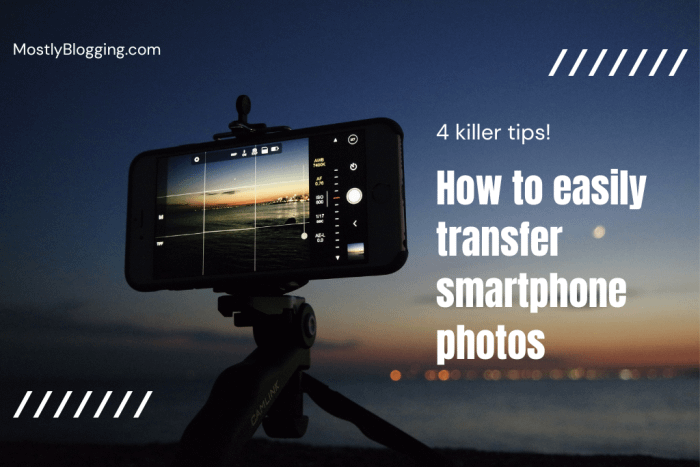
Email merupakan metode transfer foto yang mudah dan praktis. Anda dapat mengirimkan foto dari iPhone ke email dan kemudian mengunduhnya di perangkat Android Anda. Berikut adalah langkah-langkah yang dapat Anda ikuti:
Mengirim Foto dari iPhone ke Email
Untuk mengirim foto dari iPhone ke email, Anda dapat menggunakan aplikasi bawaan Mail atau aplikasi email pihak ketiga seperti Gmail, Yahoo Mail, atau Outlook.
- Buka aplikasi Mail di iPhone Anda.
- Ketuk tombol “Compose” untuk membuat email baru.
- Masukkan alamat email penerima di kolom “To”.
- Ketuk ikon lampiran (clip paper) di bagian bawah layar.
- Pilih “Photos” untuk memilih foto yang ingin Anda kirim.
- Pilih foto yang ingin Anda kirim, kemudian ketuk “Done”.
- Tulis subjek dan isi pesan email Anda, kemudian ketuk “Send”.
Mengunduh Foto dari Email ke Android, Cara transfer foto dari iphone ke android
Setelah Anda mengirim foto ke email, Anda dapat mengunduhnya ke perangkat Android Anda.
- Buka aplikasi email Anda di Android.
- Buka email yang berisi foto yang ingin Anda unduh.
- Ketuk lampiran foto untuk membukanya.
- Ketuk ikon “Download” untuk mengunduh foto ke perangkat Android Anda.
- Foto yang diunduh akan disimpan di folder “Downloads” di perangkat Android Anda.
Langkah-Langkah Transfer Foto Melalui Email
Berikut tabel yang merangkum langkah-langkah transfer foto melalui email:
| Langkah | iPhone | Android |
|---|---|---|
| 1. Buka aplikasi email | Buka aplikasi Mail atau aplikasi email pihak ketiga | Buka aplikasi email Anda |
| 2. Buat email baru | Ketuk “Compose” | Ketuk tombol “Compose” |
| 3. Masukkan alamat email penerima | Masukkan alamat email di kolom “To” | Masukkan alamat email di kolom “To” |
| 4. Lampirkan foto | Ketuk ikon lampiran dan pilih “Photos” | Ketuk ikon lampiran dan pilih “Photos” |
| 5. Kirim email | Tulis subjek dan isi pesan, kemudian ketuk “Send” | Tulis subjek dan isi pesan, kemudian ketuk “Send” |
| 6. Buka email yang berisi foto | – | Buka email yang berisi foto |
| 7. Unduh foto | – | Ketuk lampiran foto dan ketuk ikon “Download” |
Contoh Ilustrasi Mengirim Foto Melalui Email
Misalnya, Anda ingin mengirimkan foto liburan Anda ke teman Anda yang menggunakan Android. Anda dapat membuka aplikasi Mail di iPhone Anda, membuat email baru, memasukkan alamat email teman Anda, melampirkan foto liburan Anda, menulis subjek dan isi pesan, dan kemudian mengirim email tersebut. Teman Anda kemudian dapat membuka email tersebut di perangkat Android-nya, mengunduh foto tersebut, dan menyimpannya di perangkatnya.
Simpulan Akhir
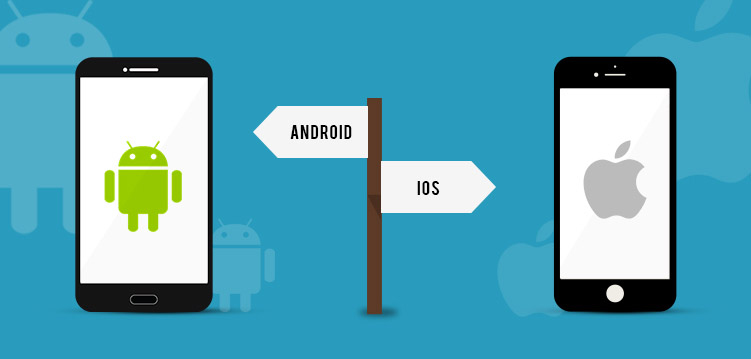
Memindahkan foto dari iPhone ke Android tak lagi menjadi kendala, berbagai pilihan metode tersedia untuk memenuhi kebutuhan Anda. Pilih cara yang paling praktis dan sesuai dengan jumlah foto yang ingin dipindahkan. Dengan panduan ini, Anda dapat dengan mudah menikmati koleksi foto Anda di perangkat Android baru Anda. Selamat menikmati!
Pertanyaan yang Sering Muncul
Apakah saya perlu aplikasi khusus untuk transfer foto menggunakan kabel USB?
Tidak, transfer foto menggunakan kabel USB umumnya dapat dilakukan dengan file manager bawaan di Android.
Apakah ada batasan jumlah foto yang dapat ditransfer melalui email?
Ya, setiap layanan email memiliki batasan ukuran file yang dapat dikirim. Anda mungkin perlu membagi foto menjadi beberapa email jika ukurannya terlalu besar.
Apakah semua aplikasi transfer foto gratis?
Tidak semua aplikasi transfer foto gratis, beberapa aplikasi mungkin menawarkan versi gratis dengan fitur terbatas dan versi berbayar dengan fitur lengkap.